Sisukord
Kui soovite oma arvutit telefoni kaudu internetti ühendada, lugege allpool edasi, et teada saada kõik võimalikud viisid selleks. Selles juhendis näitame, kuidas telefoni mobiilse andmeside abil internetti ühendada, et saaksite surfata veebis, kasutada oma lemmikrakendusi ja kuulata muusikat teel olles.
Kui traadita võrgud ei ole saadaval või kui te ei saa oma sülearvutit traadita võrku ühendada, on lahendus kasutada oma "tasku" varuinternetiühendust. Jah, see on õige, te saate kasutada oma telefoni mobiilseid andmeid, et ühendada arvuti, sülearvuti, tahvelarvuti või muu telefon internetti.
Mobiiltelefoni internetiühenduse jagamise tehnoloogiat teiste seadmetega nimetatakse "Tethering" või "Hotspot" ja peaaegu kõik mobiiltelefonid toetavad seda tänapäeval. "Tethering" (ühendus teiste seadmetega) võib toimuda USB-kaabli, traadita või Bluetoothi kaudu ja on kasulik, kui teil ei ole internetiühendust Etherneti või Wi-Fi kaudu.
Kui soovite oma telefonist internetti teistele seadmetele jagada, järgige selle juhendi üksikasjalikke juhiseid.
Kuidas jagada Internetti mobiiltelefoni ja arvuti, sülearvuti, tahvelarvuti jne...
Meetod 1: Jagage mobiilse internetiühendust juhtmevaba sidumise kaudu.
Meetod 2: Jaga mobiilne internet USB Tetheringi kaudu.
Meetod 3: Jagage mobiilse internetiühendust Bluetooth Tetheringi kaudu.
Meetod 1. Kuidas ühendada mobiilne internet mis tahes Wi-Fi seadmega
Kui teil on sülearvuti või lauaarvuti, millel on traadita võrgukaart, või mõni muu traadita seade (nt tahvelarvuti, teine telefon jne), siis saate selle ühendada mobiilse internetiga, kasutades traadita sidumist, mis on kõige populaarsem meetod.
Järgnevalt leiad, kuidas ühendada oma Windows 10 arvutit mobiilse andmeside-internetiga Android või iPhone. Selles meetodis on kaks etappi. Esimene etapp on telefonis Wireless Hotspot aktiveerimine ja teine on arvuti ühendamine sellega.
Samm 1. Aktiveerige mobiiltelefoni Wi-Fi hotspot.
ANDROID
Androidi telefonis Portable Hotspot'i lubamine:
1. Lubage . Mobiilsed andmed  ja Wi-Fi
ja Wi-Fi  teie telefonis.
teie telefonis.
2. Mine edasi Seaded ja avatud Mobiilne hotspot ja tethering (või " Kaasaskantav hotspot "). *
Märkus: Mõnede telefonide "Hotspot"-seadistused leiate valiku "Ühendused" või "Internet ja võrk" alt).
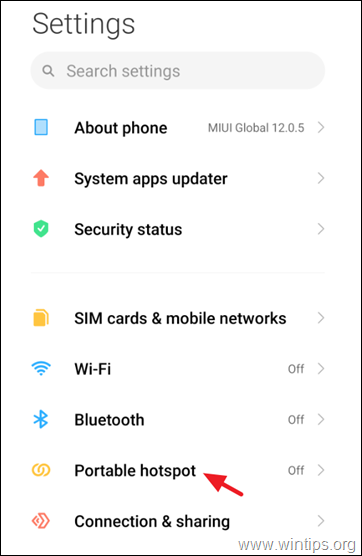
3. Keerake järgmisel ekraanil olev lüliti, et aktiveerida . Kaasaskantav hotspot ja seejärel klõpsake Seadistage kaasaskantav hotspot.
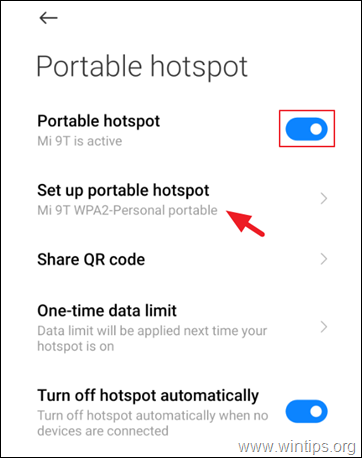
3c. Sellel lehel täpsustage Hotspoti nimi (a) ja Hotspot parool .
Märkused:
1. Kui olete hotspot'i juba varem seadistanud ja te ei mäleta parooli, siis koputage lihtsalt "silma" ikoonile, et see nähtavaks teha.
2. Valikuliselt saate sellel lehel määrata turvatüübi & AP-bändi, kuid soovitan jätta vaikimisi seaded.
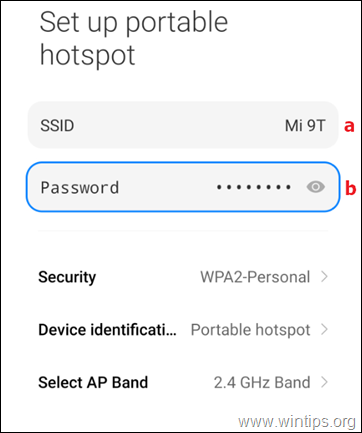
4. Kui see on tehtud, salvestage seaded ja jätkake sammu 2, et ühendada arvuti mobiilse hotspotiga.
iPhone
iPhone'i isikliku hotspot'i lubamine:
1. Navigeeri iPhone'ile Seaded ja koputage Isiklik hotspot .
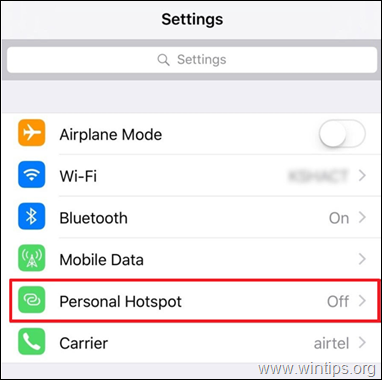
2. Keerake lüliti ON kõrval Isiklik hotspot järgmises aknas. *
Märkus: Kui soovite vaadata või muuta hotspot'i parooli, koputage liuguri all olevasse parooli lahtrisse ja klõpsake nuppu Valmis .
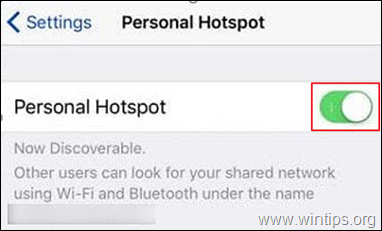
3. Kui olete iPhone'i hotspot'i aktiveerinud, saate Windows 10 arvutis internetiga ühendust luua, järgides järgmise sammu juhiseid.
Samm 2. Ühendage Windows 10 mobiilse levialaga.
1. Klõpsake oma tegumiribal Wi-Fi ikoonil ja otsige üles mobiilne hotspot. *
Märkus: Teise võimalusena võite minna aadressile Start  menüü > Seaded
menüü > Seaded  > Võrk ja Internet > Wi-Fi ja klõpsake Näita olemasolevaid võrke .
> Võrk ja Internet > Wi-Fi ja klõpsake Näita olemasolevaid võrke .
2. Valige oma telefoni võrk (Hotspot'i nimi) ja klõpsake nuppu Ühendage .
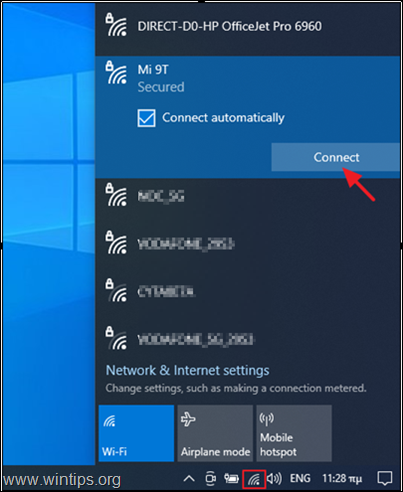
3. Sisestage ülaltoodud sammus 1 määratud (või vaadatud) mobiilse hotspot'i parool ja klõpsake nuppu Järgmine.

4. Pärast ühendamist olete valmis oma mobiiltelefoni kaudu arvutisse internetti pääsema.
Meetod 2. Kuidas ühendada arvuti USB-kaabli abil telefoni mobiilse andmeside-internetiga.
Teine meetod arvuti ühendamiseks internetiga telefoni mobiilse andmeside kaudu on USB-kaabli kasutamine (USB Tethering).
Selle meetodi abil peate vaid ühendama oma mobiiltelefoni USB-kaabli abil arvutiga ja seejärel lubama oma mobiilseadmes USB Tethering. Vaadakem protsessi üksikasjalikult:
1. Ühendage telefoni arvutisse, kasutades selleks USB-kaabel mis tuli koos teie telefoniga.
2. Koputage, et lubada (aktiveerida) Mobiilsed andmed  teie telefonis.
teie telefonis.
3. Mine telefoni Seaded ja avatud Mobiilne hotspot & Tethering (või " Kaasaskantav hotspot "). *
Märkus: Mõnede telefonide "Tethering" seaded leiate jaotisest "Ühendused" või jaotisest "Internet ja võrk" või jaotisest "USB ja Tethering").

4. Koputage nuppu USB-ühendus liugur, et seda keerata ON . *
Märkus: Kui ekraanil kuvatakse hoiatus, et jätkamine häirib telefoni ja arvuti vahelist andmeedastust, koputage valikut OK jätkata.
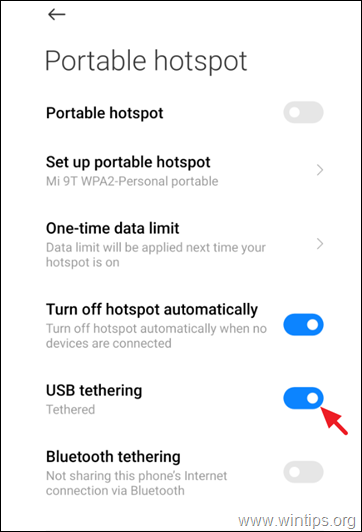
5. See on kõik! Nüüdsest on teil juurdepääs mobiilse internetiühendusele arvutist.
Meetod 3. Kuidas ühendada arvuti Android-telefoni kaudu Bluetoothiga internetti.
Parim viis mobiilse interneti andmetele juurdepääsu saamiseks arvutist on kasutada Bluetoothi, kui teie telefonil ja arvutil on Bluetooth.
Samm 1. Aktiveerige oma Android-telefonis Bluetooth Tethering.
1. Lubage . Mobiilsed andmed  teie telefonis.
teie telefonis.
2. Aktiveerige Bluetooth telefonis, kasutades ühte järgmistest viisidest:
a . Vajutage Bluetooth ikoon kiirseadetes või...
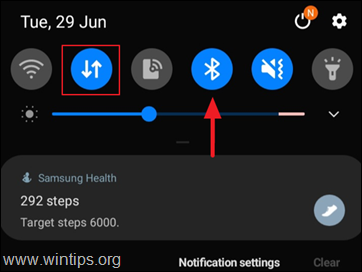
b. Navigeeri aadressile Seaded -> Ühendused - > Bluetooth ja. lohistage Bluetoothi liugurit ON .
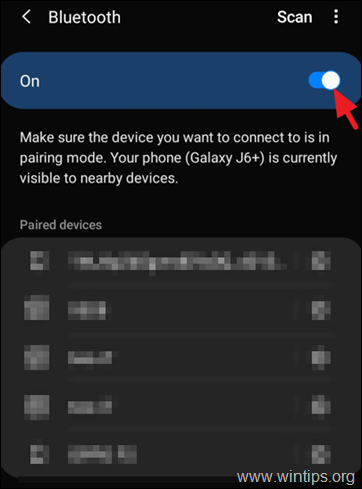
3. Siis mine telefoni Seaded > Mobiilne hotspot ja tethering ja lubada . Bluetooth-ühendus.

Samm 2. Ühendage Windows 10 arvuti ja telefon,
1. Klõpsake nuppu Start  menüü ja valige Seaded
menüü ja valige Seaded  > Seadmed .
> Seadmed .
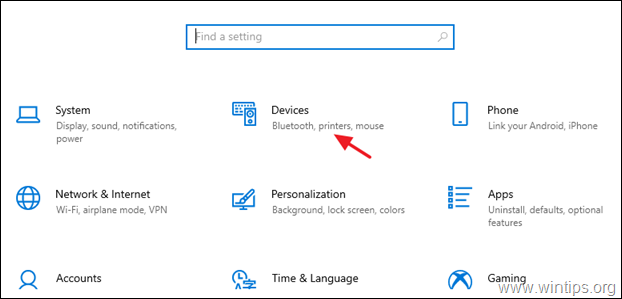
2. Järgmises aknas:
a. Klõpsake nuppu Bluetooth ja muud seadmed ja keerake lüliti vastu Bluetooth sisse.
b. Klõpsake Bluetooth või muu seadme lisamine
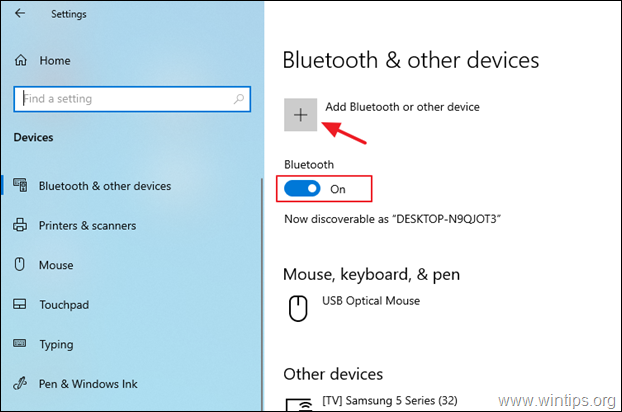
3. Valige Bluetooth .
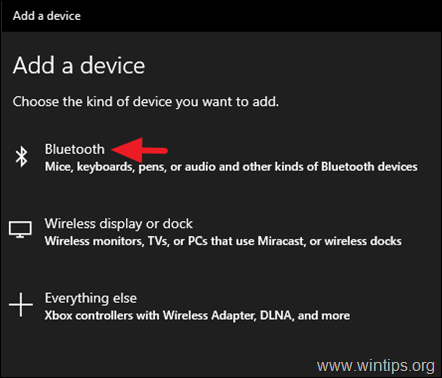
4. Nüüd klõpsake olemasolevate seadmete loendis oma telefonil.
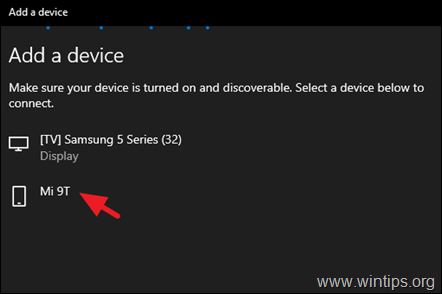
5. Kui seda küsitakse, koputage Paar telefonis ja klõpsake Ühendage arvutis.
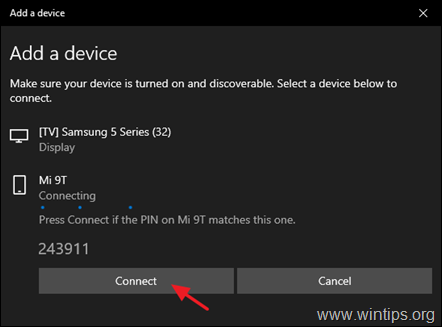
6. Kui mõlemad seadmed on ühendatud, klõpsake Valmis .
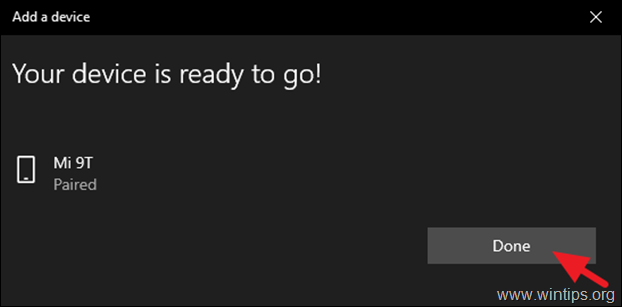
Samm 3. Ühendage oma Windows 10 arvuti telefoni internetiga Bluetoothi kaudu.
1. Paremklõpsake paremal nupul Bluetooth ikooni tegumiribal ja valige Liitumine personaalvõrguga . *
Märkus: Kui te ei leia Bluetoothi ikooni tegumiribal, minge aadressile Juhtpaneel > Seadmed ja printerid ja jätkake lugemist allpool.
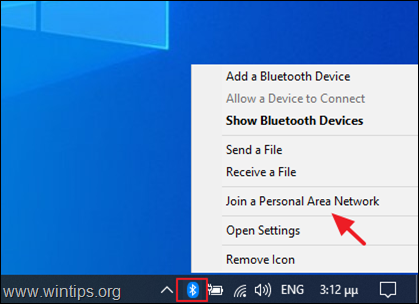
2. Järgmises aknas otsige üles ja paremklikk telefoni ikoonil. Valige Ühenda kasutades > Access point (juurdepääsupunkt) võimalus.

3. Kui seade on ühendatud, saate Bluetooth on Mobile'i kaudu juurdepääsu internetile.
See on kõik! Andke mulle teada, kas see juhend on teid aidanud, jättes oma kogemuse kohta kommentaari. Palun meeldige ja jagage seda juhendit, et aidata teisi.

Andy Davis
Süsteemiadministraatori ajaveeb Windowsi kohta





